更多的人正在尋找一種方法 阻止 Apple Music 在車內自動播放 或 iPhone。儘管它是串流媒體服務的預設功能,但有時自動播放會比其他方式帶來更多不便。此外,其他用戶還可以在其他小工具上體驗自動音樂播放,例如 AirPods、iPad 和耳機。要了解如何阻止這種情況,請進一步閱讀本文。
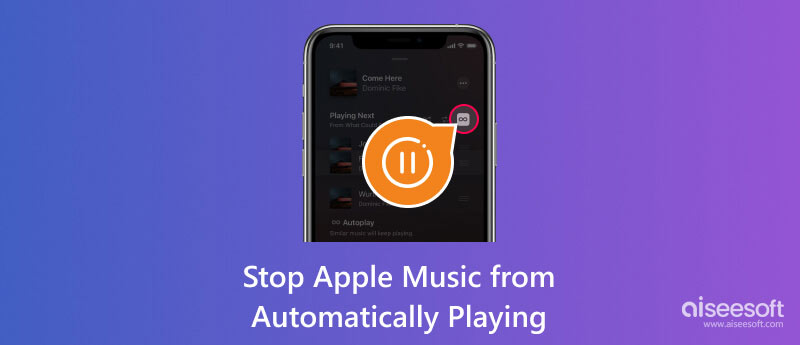
任何因素都可能導致 Apple Music 故障。即使您已經關閉了自動播放功能並且它仍然會自動播放歌曲,您也可以嘗試這些提示將其完全關閉。
這應該是要做的第一件事:確保 Apple Music 中的自動播放功能已關閉。以下步驟適用於 iPhone、iPad 和 iPod touch:
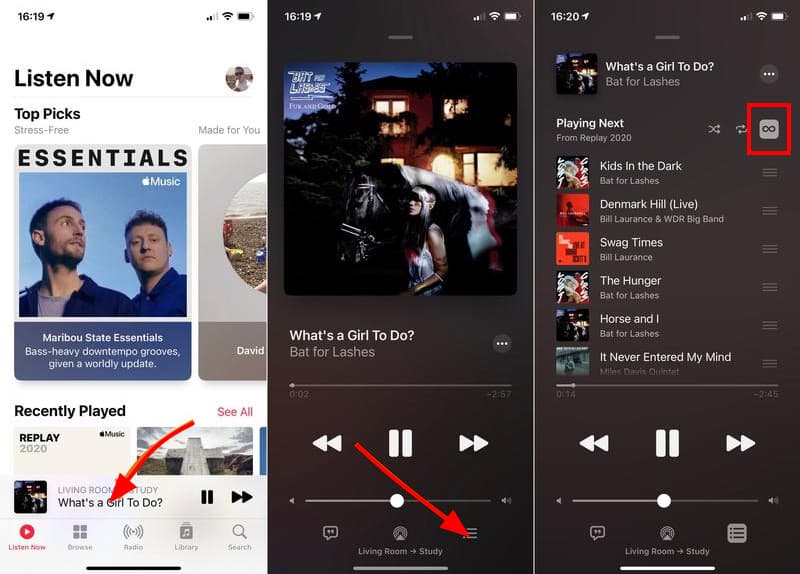
手勢功能可讓您輕鬆存取裝置上的功能。但這可能是 Apple Music 在 iPhone 上自動播放的原因。如果您啟動了手勢但忘記停用它,請按照演示將其關閉:
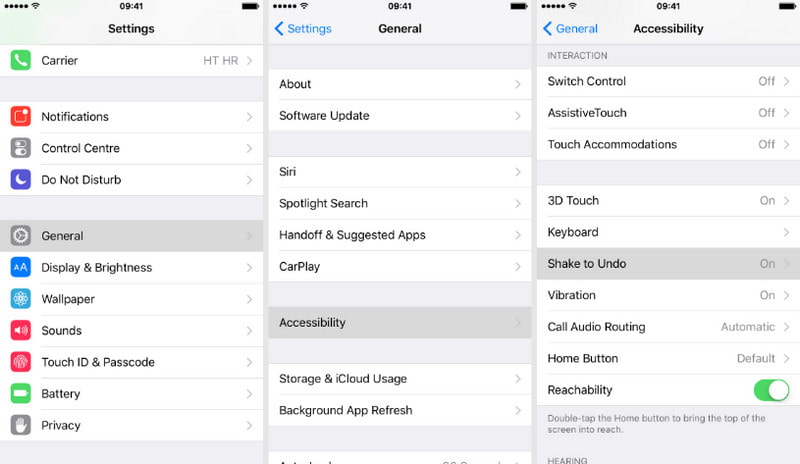
如果您不確定哪種設定會在 Apple Music 上保持自動播放,您可以 重置所有設置。它將把設備恢復為預設設置,因此請在繼續之前使用 iCloud 備份資料。然後,您需要執行以下操作:
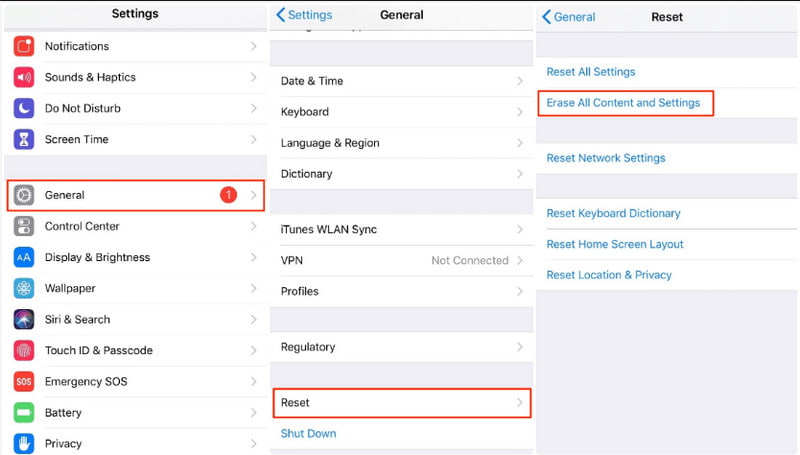
如果情況相反且自動播放無法在 Apple Music 上運行怎麼辦?推薦使用 Aiseesoft iOS系統恢復 專業地解決設備問題。它提供了多種用於 iOS 恢復的工具,包括幾分鐘內的一般修復。當您使用它時,所有導致 Apple Music 故障的未知問題以及電池和裝置設定的其他損壞都可以輕鬆修復。下載 Windows 和 Mac 上最好的 iOS 系統恢復,立即修復 iPhone 和 iPad!

下載
100% 安全。無廣告。
100% 安全。無廣告。
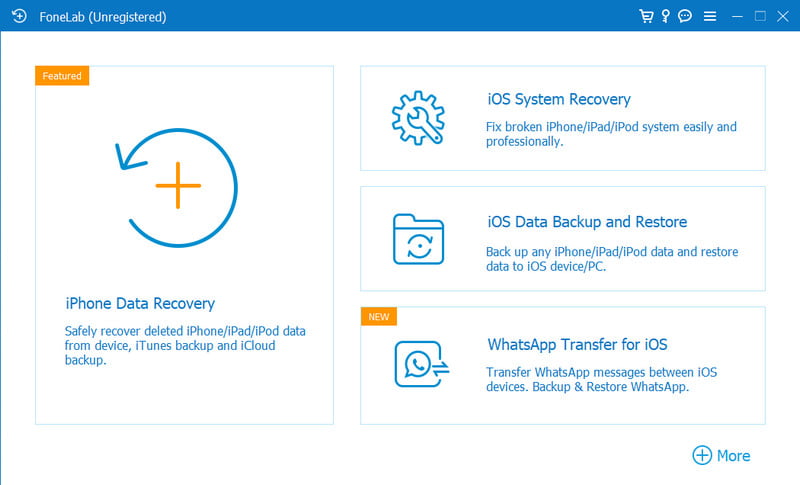
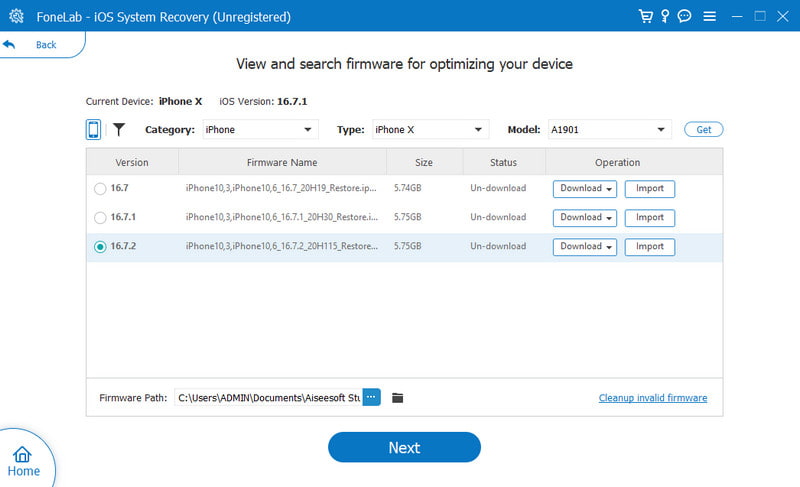
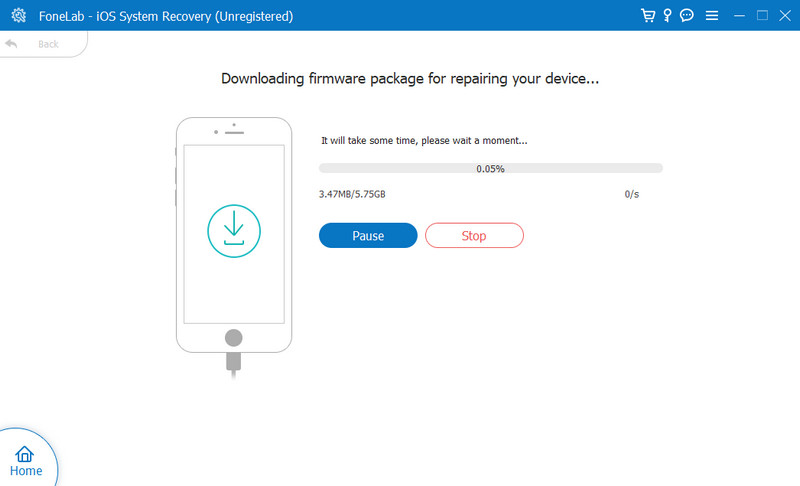
如果您在使用 Apple Music 時遇到未知故障,您也可以讓此復原工具為您解決該問題。同時,也可以使用該工具來解決以下問題: Apple Music 唱歌無法使用 在你的iPhone上。
坐進車裡,您會發現您的 iPhone 會自動在汽車音響上播放。即使您關閉 Apple Music 的自動播放功能,它仍然會在揚聲器上播放音樂。請參閱以下解決方案來停止汽車上的自動播放。
將智慧型手機連接到汽車的一種方法是透過藍牙。您必須將其關閉才能阻止 Apple Music 自動播放。您只需要做的是:
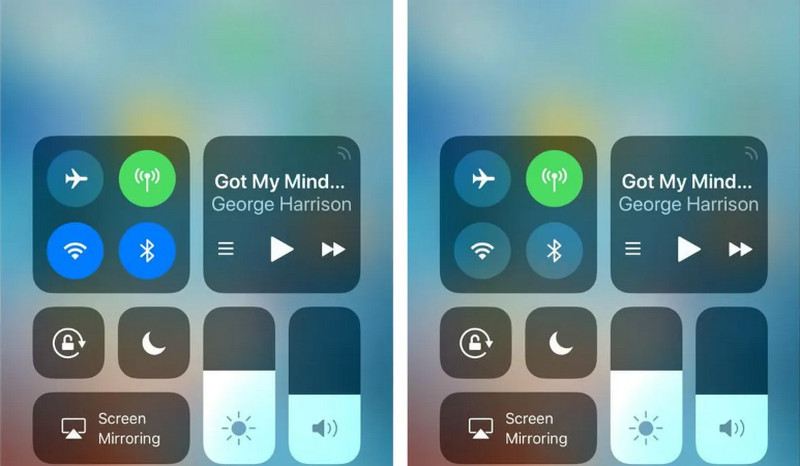
CarPlay是一項允許iPhone控制汽車功能的功能。由於它還可以訪問音樂應用程序,因此如果您不希望它自動播放,應嘗試將其關閉:
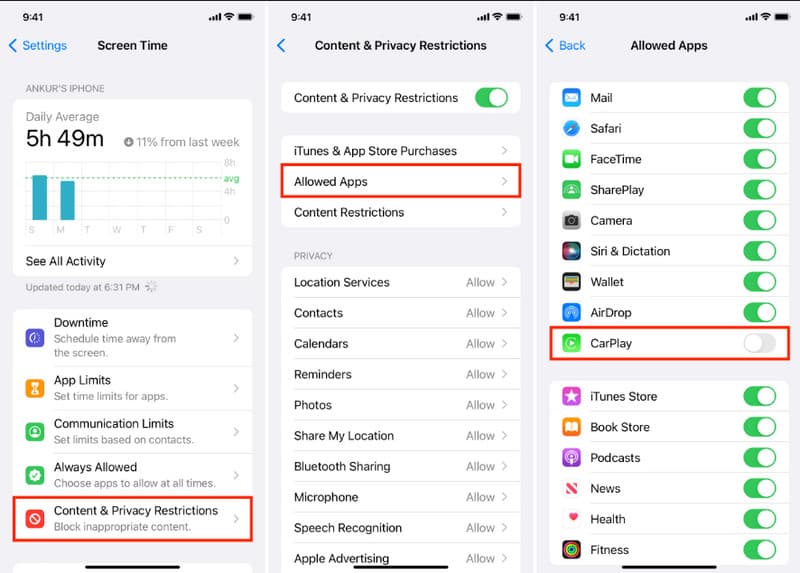
在某些情況下,您可能在汽車上找不到自動播放設置,而 Apple Music 仍會在沒有您命令的情況下自動播放歌曲。您可以使用卸載選項卸載它。它將從您的設備上卸載該應用程序,但會保留資料。它的工作原理如下:
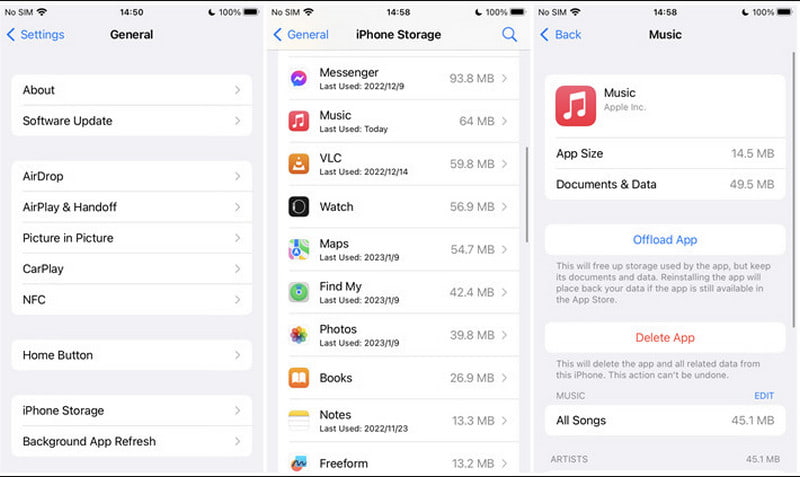
為了避免每次將 Apple Music 連接到汽車時自動播放 Apple Music,您應該嘗試以下提示。使用它們可以防止歌曲在 iPhone、耳機或汽車上自動播放。
如何快速阻止Apple Music在車內自動播放?
使用 Siri 關閉音樂。如果您已經設定了命令語音,關閉任何啟動的功能會更容易。您所要做的就是說“嘿 Siri,停止音樂”,然後您就可以開始了。此外,如果您將裝置放在手機支架上,則可以向上滑動應用程式以停止音樂播放。
如何停止汽車上的 Apple Music 自動播放?
存取車輛的資訊娛樂系統並檢查自動播放設置,點擊它可關閉 Apple Music 和智慧型手機上其他應用程式的任何自動播放。在這種情況下,您應該關閉其他開啟藍牙的裝置以避免自動播放。
如何在 Windows 或 macOS 上關閉 Apple Music 自動播放?
打開電腦上的 Apple Music App 並播放專輯或播放清單。在介面的右上角,按一下「上一頁」按鈕。在「清除」功能旁邊,點擊帶有無限大符號的「自動播放」按鈕。自動播放應該會變灰。
結論
如果你沒有心情聽音樂,你應該 停止 iPhone 上 Apple Music 的自動播放 或汽車。透過本文提供的解決方案,Aiseesoft iOS 系統復原是一款專業工具,可協助您的裝置免受系統內未知的損壞。在 Windows 或 Mac 上下載試用免費版本,發現更多資料備份、iOS 版本降級/升級等功能!

在各種問題上將iOS系統恢復正常,例如卡在DFU模式,恢復模式,耳機模式,Apple徽標等中,而不會丟失任何數據。
100% 安全。無廣告。
100% 安全。無廣告。